wps文档密码忘了怎么解锁 WPS文件加密后如何解密
经验直达:
- WPS文件加密后如何解密
- wps文档密码忘了怎么解锁
- wps文件加密忘记密码
一、WPS文件加密后如何解密
1、首先我们启动电脑上的其中一篇wps文档,然后点击“wps文件”,会出现一个下拉菜单 。在下拉菜单中选择“文件”这个选项,然后在新的下拉菜单可以看到“文件加密”的选项 。

2、点击了“文件加密”选项后会弹出一个新的对话框,此时在这个对话框中输入“打开文件密码”以及“再次键入密码”,注意密码必须统一一致,然后点击确定就可以了 。
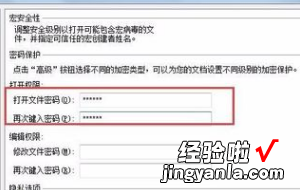
3、wps文件打开的密码设置好之后,我们需要关闭文档 。此时在关闭文档前,应该先进行文件保存,具体文档保存的方法如下待保存成功了 , 然后再退出这个文档 。
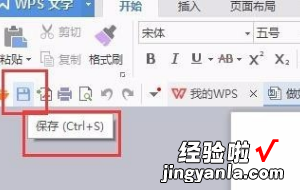
4、当我们想把刚才加密过的wps文档打开的话,我们点击该文档,然后就会弹出如下所示的页面,此时键入刚才我们设置的那个密码,然后点击确定,就可以成功打开了 。

5、当然,如果你想让这个文档的密码安全度更高的话,此时还可以再多设置一个共享文件密码 。就是按照刚才的步骤打开文件加密的页面,然后再输入“修改文件密码”和“再次键入密码”这俩个选项,然后点击确定即可 。在这里输入的修改文件密码可跟第一次输入的打开文件密码一致 , 也可以是不一致的 。

6、当我们点击确定后,退出文档前 , 记得也要保存一下 。然后再打开刚才的文档,我们就知道除了要输入第一次所说的打开密码,还要再输入另外一个修改密码,如果不输入这个修改密码的话 , 文件只能以“只读”的方式打开,而没办法进行修改哟 。

7、如果你想把设置的密码都撤掉的话,此时可以打开wps文档,然后点击“文件加密”选项 , 进入安全性设置页面,此时把之前设置的密码全部去掉,然后点击“确定” , 就可以将密码成功撤掉,将文档公开了 。
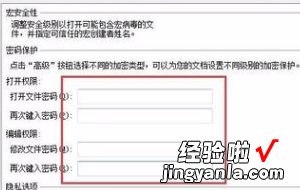
二、wps文档密码忘了怎么解锁
为了保护重要文件不被泄露,可以使用wps的文档加密功能,但有时候也会忘记文档密码 。那么wps文档密码忘了怎么解锁呢?一起来看看吧~
wps文档密码忘了怎么解锁?
wps文档密码忘了没有办法帮助找回,建议尝试更换大小写尝试解锁 。本文为大家提供解除文档加密的方法,步骤如下:1、点击wps文档的审阅 , 点击【文档权限】 。
2、将【私密文档保护】右侧的开关关闭即可 。
本文以华为matebook 16为例适用于windows 10系统WPS officeV11.1.0.11045版本
三、wps文件加密忘记密码
1、在自己的电脑上打开浏览器,搜索Advanced office passwordrecvery,找到官方版下载 。

2、点击选择Advanced office passwordrecvery进行有免费进行下载,下载安装 。
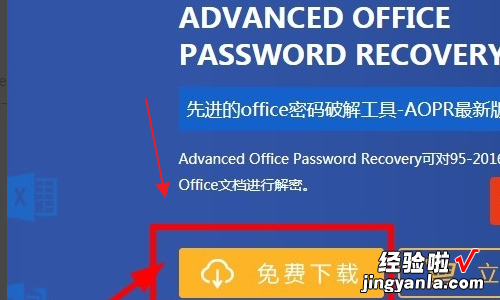
3、安装好软件,打开后会有小框弹出来 , 点击“close”将小窗关掉 。

4、打开需要解密的文件 。
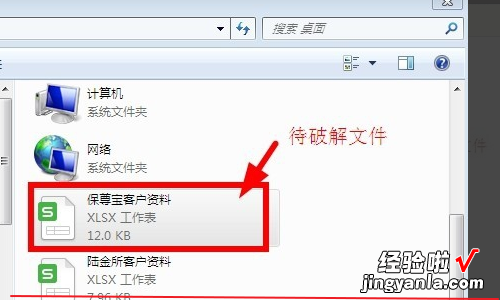
5、选择“Dictionary attack”开始解密,大约会花5-10分钟就能解开 。
【wps文档密码忘了怎么解锁 WPS文件加密后如何解密】

